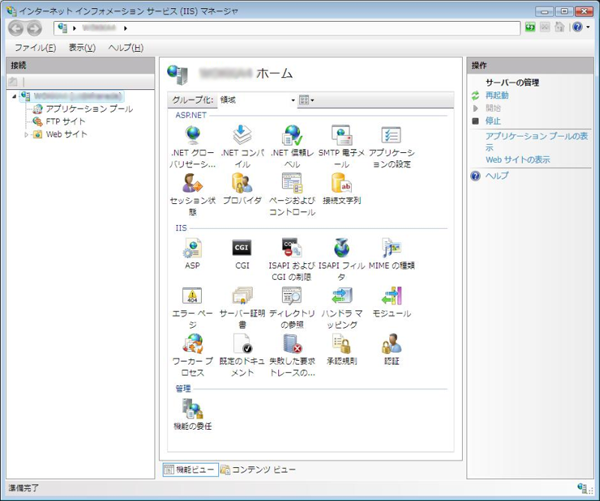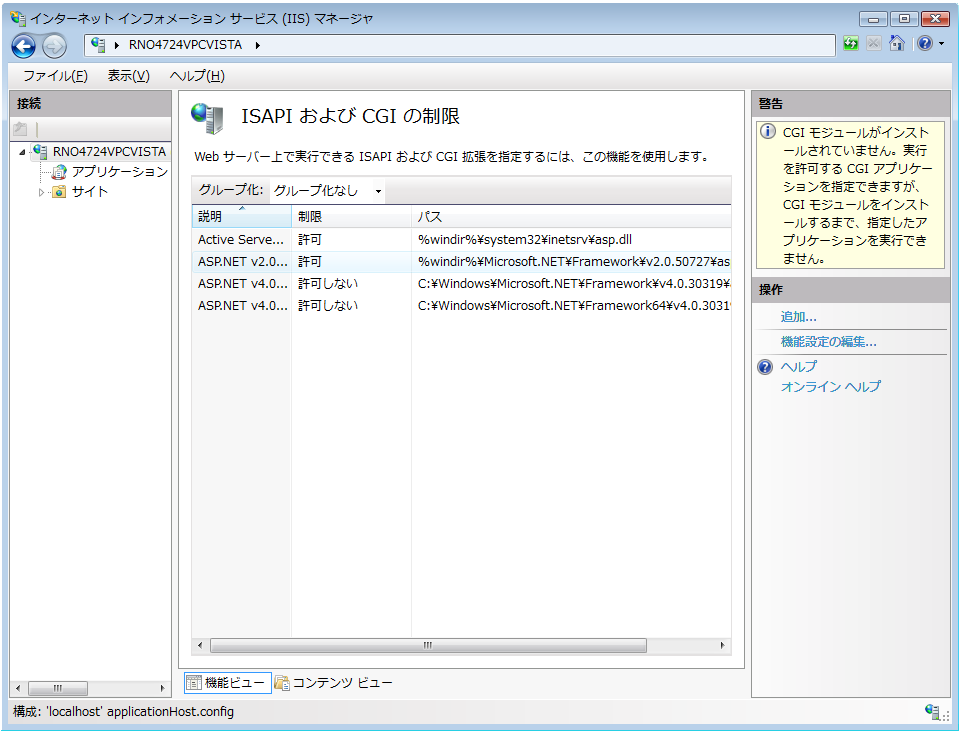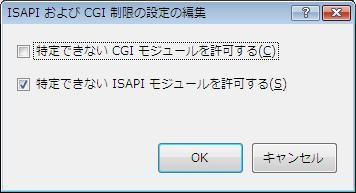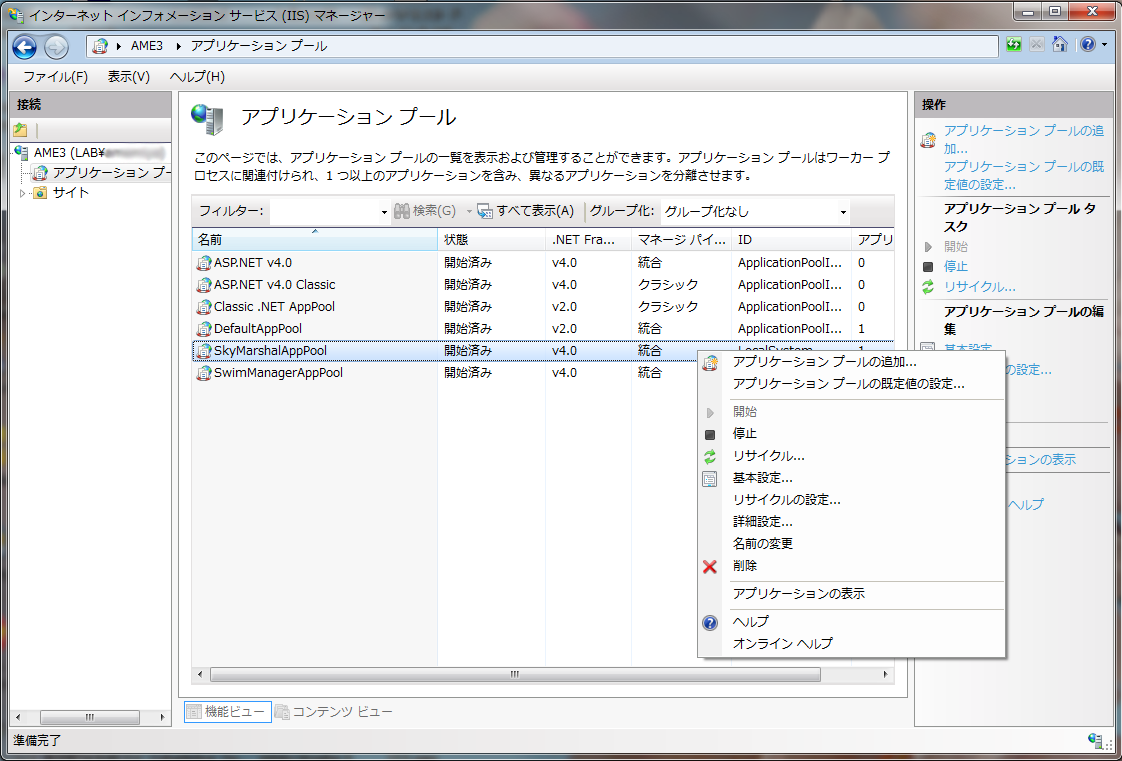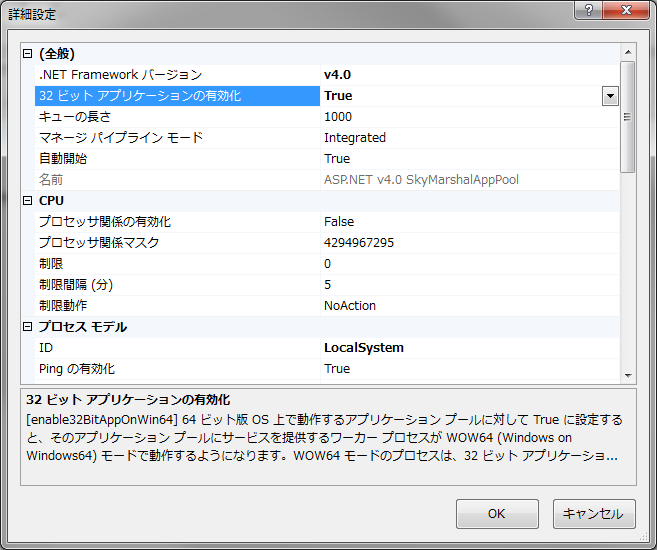Allied SkyMarshal: インストールガイド



3.7 サーバーの設定(IIS 7.x)
サーバーの設定(IIS 7.x)を行います。
Note
IIS 5.x をご使用の場合は、「ユーザー権限の設定(IIS 5.x)」にお進みください。
IIS 6.x をご使用の場合は、「サーバーの設定(IIS 6.x)」にお進みください。
3.7.1 最初に行う設定
- 「インターネット インフォメーション サービス(IIS)マネージャ」を起動します。(Windows Vista の場合、「コントロール パネル」→「システムとメンテナンス」→「管理ツール」から起動できます)
ここで「ISAPI および CGI の制限」アイコンを選択し、ダブルクリックします。
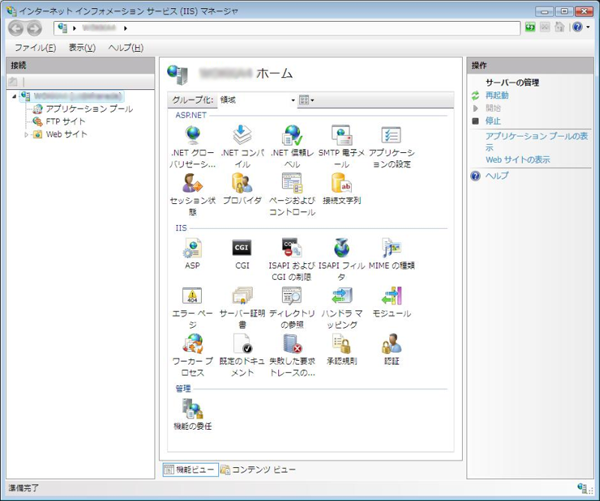
右側の「操作」にある「機能設定の編集...」をクリックします。
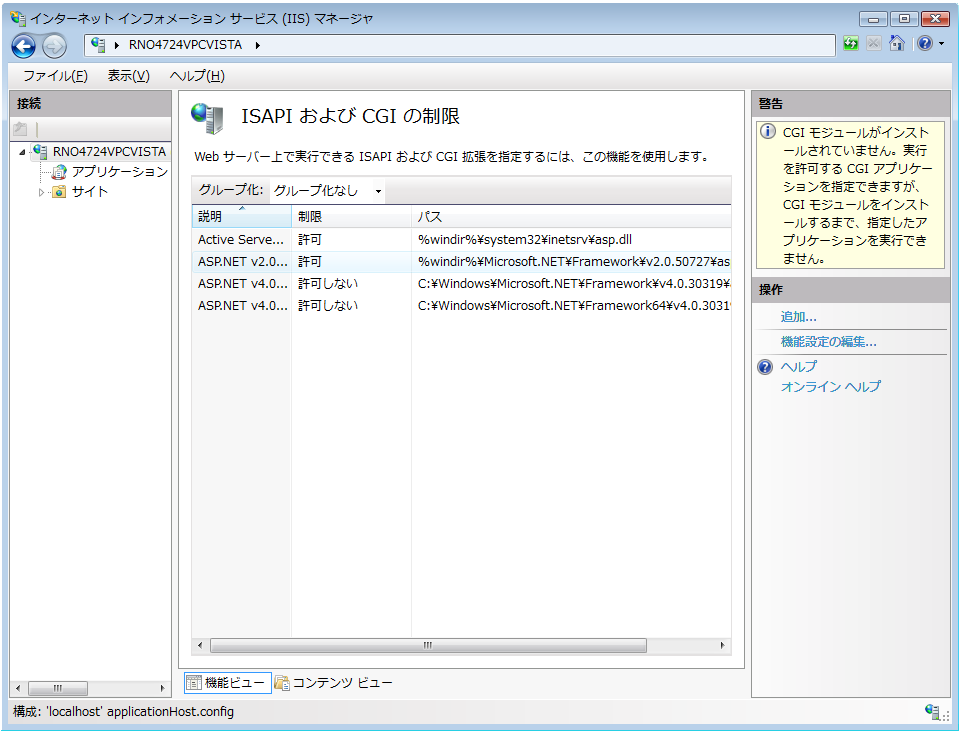
Note
ASP.NET のバージョンは、インストールされている .NET Framework によって異なります。(SkyMarshal ではバージョン4が必要です)
「ISAPI および CGI 制限の設定の編集」ダイアログで、「特定できない ISAPI モジュールを許可する」にチェックを付け、「OK」ボタンをクリックします。
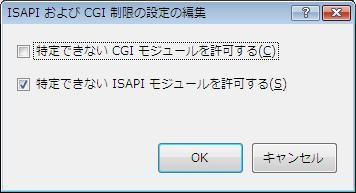
次に「接続」ツリーで「SkyMarshal」を選択し、「ハンドラマッピング」をダブルクリックします。
表示される一覧から「ISAPI-dll」を選択し、右側の「操作」の「ハンドラのアクセス許可の編集...」をクリックします。
「ハンドラのアクセス許可の編集」ダイアログで「実行」をチェック(読み取り、スクリプトもチェックされていることを確認してください)し「OK」ボタンをクリックします。

以上で設定は完了です。
3.7.2 64ビット版での追加設定
OS が64ビット版の場合は、IIS 7.x を32ビット(WOW64)モードで動作させるための設定を行います。
左側の「接続」ツリーから、「アプリケーション プール」を選択します。
次に、中央の一覧にある「SkyMarshalAppPool」を右クリックし「詳細設定」をクリックします。
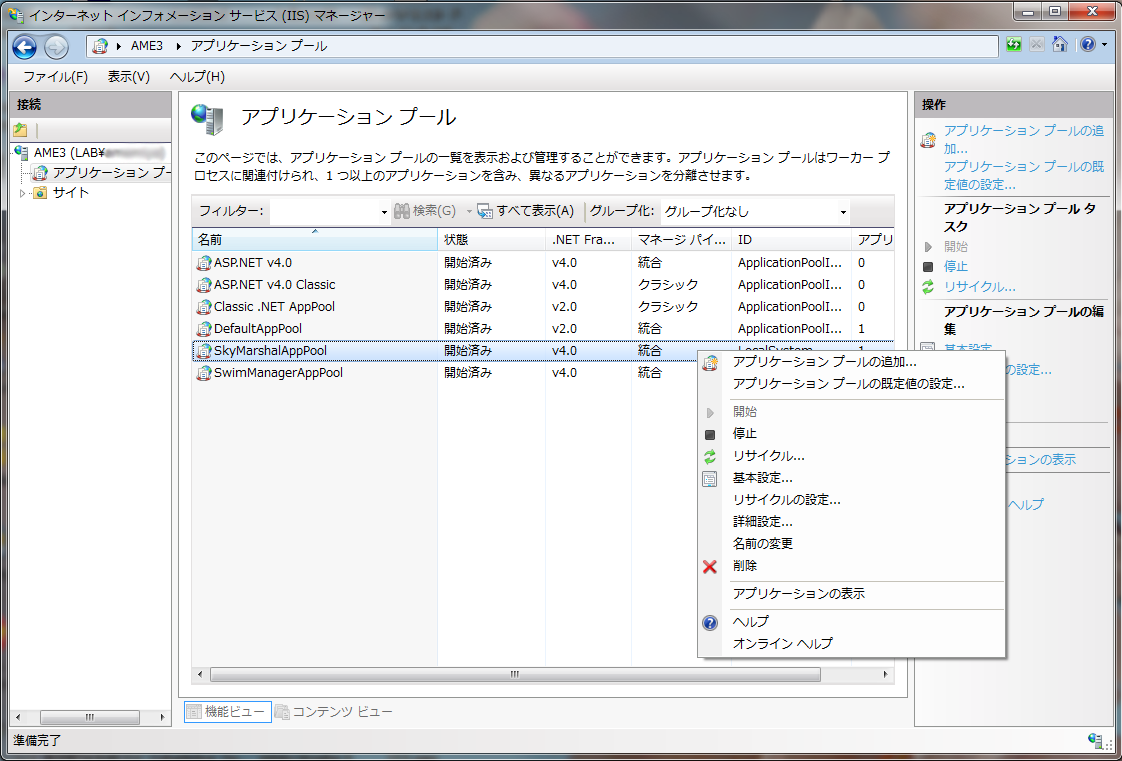
「詳細設定」ダイアログで、「32 ビットアプリケーションの有効化」を「True」に設定します。
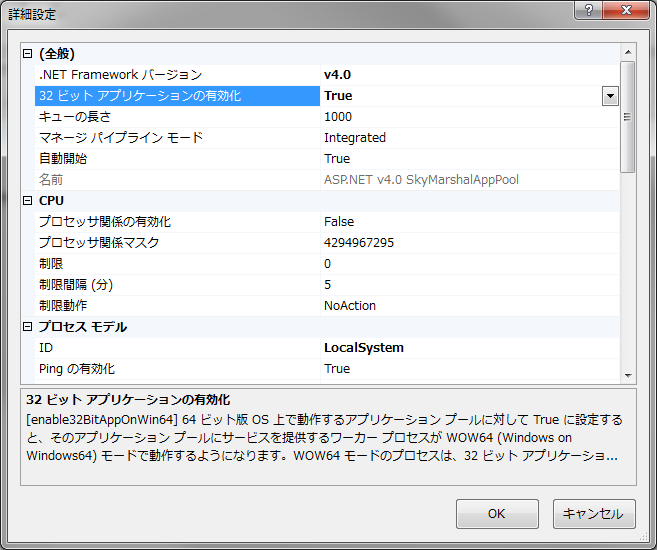
「OK」ボタンをクリックして、ダイアログを閉じます。
以上で設定は完了です。
続いて、以下の設定に進んでください。
(C) 2009-2013 アライドテレシスホールディングス株式会社
613-001245 Rev.F